Android – операционка очень понятная и интуитивная. Но только до тех пор, пока ты либо не сталкиваешься с проблемами вообще, либо сталкиваешься, но только с теми, которые можешь решить самостоятельно. А ведь бывает и такое, что смартфон начинает вести себя совершенно нетипично, а ты и понятия не имеешь, что с этим нужно делать, чтобы вернуть его к привычной модели работы. Одна из таких проблем – отсутствие уведомлений о входящих звонках и невозможность принять вызов. Впрочем, ничего сложного в её решении нет.

Звонок есть, а экрана ответа нет? Исправим
Как производители смартфонов тормозят развитие автопрома
Недавно с такой проблемой ко мне обратился один мой приятель. Он объяснил, что входящие звонки не отображаются на экране блокировки, а видны только в шторке уведомлений. Соответственно, принять звонок можно, только разблокировав аппарат отпечатком пальца. Если сделать это лицом, предварительно нажав на клавишу питания, чтобы включить экран, звонок сбросится. Ситуация, прямо скажем, необычная. Во всяком случае, я с такой никогда прежде не сталкивался, однако разобраться, что к чему, довольно быстро.
Нет уведомления о звонке. Что делать
У этой проблемы может быть две причины. Первая – когда у приложения «Телефон» нет разрешения на взаимодействие с функцией приёма и отправки звонков. Решается она следующим образом:
- Перейдите в «Настройки» и откройте раздел «Приложения»;
- Найдите приложение «Телефон», установленное по умолчанию;

Дайте приложению разрешение на работу с функцией «Телефон»
- Перейдите в раздел «Права» и откройте вкладку «Телефон»;
- Установите галочку или точку напротив пункта «Разрешить».
Google хочет сделать Google Play таким же, как App Store
Однако не исключено, что может потребоваться ещё кое-что. Возможно, что всё дело в том, что вы банально отключили уведомления для приложения «Телефон». Значит, нужно их включить:
- Перейдите в «Настройки» и откройте «Уведомления»;
- Выберите приложение «Телефон» — «Входящие вызовы»;

Уведомления должны быть включены — проследите за этим
- Здесь откройте вкладку «Уведомления на экране блокировки»;
- Включите пункт «Показывать» и сохраните изменения.
Как настроить приложение звонилки

Любое приложение телефона нужно предварительно настраивать
После внесения этих изменений в работу приложения «Телефон» всё должно наладиться. Теперь о звонке будет сигнализировать не только фитнес-браслет или смарт-часы, подключённые к смартфону, но и сам смартфон. А на экране блокировки начнёт появляться отдельный экран с возможностью принять звонок или отклонить его вместо уведомления, которое появлялось в шторке уведомлений, вынуждая вас снимать со смартфона блокировку и совершать много ненужных действий.
Как переключаться между наушниками и колонками на Android
Важно понимать, что ти манипуляции, которые мы описали выше, являются обязательными при смене приложения «Телефон». Просто оказалось, что мой товарищ удалил штатную утилиту и ей на смену установил кастомную из Google Play, но дать необходимые разрешения и настроить уведомления забыл или просто не подумал, что это нужно. Поэтому знайте, что при смене «Телефона» вам в обязательном порядке нужно будет не только установить его в качестве приложения для звонков по умолчанию, но и провести небольшую подготовку для стабильной работы.
Досадная проблема, которая застигает врасплох некоторых пользователей Android — при поступлении входящего вызова на экране не видно, кто звонит, а если экран заблокирован, то он вообще не включается. Что делать в этом случае? Как принимать важные и срочные звонки, если нет уведомления?
Некоторые пугаются, что проблема в телефоне, и уже думают о том, что придётся нести его в мастерскую и оплачивать дорогой ремонт. Однако в 99% случаев эту неполадку можно устранить самостоятельно, и даже специалистом для этого быть не обязательно. В этой статье мы рассмотрим, что делать, если при входящем звонке не включается экран и не появляется уведомление о том, кто звонит. Мы разберём все способы, начиная с самых быстрых.

Содержание
- Перезагрузка смартфона может помочь вернуть отображение звонков
- Удаление приложений поможет видеть кто звонит
- Отключение автояркости частая проблема
- Выдача разрешений приложению «Телефон»
- Сброс настроек к заводским вернёт включение экрана при входящем вызове
- Перед восстановлением телефона к заводским настройкам, следует помнить о нескольких вещах:
- Для того, чтобы сбросить телефон, сделайте следующее:
Перезагрузка смартфона может помочь вернуть отображение звонков
Перезагрузка устройства решает некоторые проблемы и в этом случае начать следует именно с этого метода, так как он самый быстрый. Даже если он не поможет, то всё равно у вас это займёт всего пару минут и делать особо ничего не придётся.
- Выключите смартфон. Если у него съёмная батарейка, то выньте её.
- Затем вставьте батарейку обратно и включите смартфон.
- Если вы не знаете, съёмный у вас аккумулятор или нет, то не вынимайте его.
- После этого можно проверить, осталась ли проблема.

Удаление приложений поможет видеть кто звонит
Иногда на то, что при входящем вызове не активируется экран и не отображается кто именно звонит могут влиять некоторые приложения. Попробуйте вспомнить, устанавливали ли вы какие-либо программы до того, как появилась данная проблема. Если да, то вспомните, какие именно, и удалите их. После этого проверьте снова как работают звонки.
Врядли на это будут влиять какие-то популярные приложения от известных разработчиков, такие, как мессенджеры, социальные сети и другое. Чаще всего это происходит от оптимизирующих приложений, которые призваны экономить ресурсы оперативной памяти и процессора, делая телефон быстрее, а также оптимизировать разряд аккумулятора. В некоторых случаях такие приложения играют во вред пользователям.
Если в прошивке вашего смартфона имеется встроенное оптимизирующее приложение, то проверьте его тоже, отключите у него режим энергосбережения.
Отключение автояркости частая проблема
У современных телефонов есть функция автояркости — когда яркость дисплея подстраивается под окружающую освещённость, и если света вокруг много, то дисплей становится ярче, а если мало — темнее. Регуляция происходит с помощью встроенного датчика освещённости.
Когда происходит звонок, телефон обычно находится в кармане, то есть в темноте. Когда вы его достаёте в ярком месте, например, на улице, датчик не успевает обрабатывать это событие, и может сразу не сделать экран ярче. В результате вы не увидите на тусклом экране, находясь под солнцем, никаких уведомлений, и вам будет казаться, что на экране ничего нет, хоть и идёт звонок. Ситуация усугубится, если на вас надеты солнцезащитные очки.
Этим страдают, как правило, бюджетные или неоригинальные модели. Решается отключением функции автояркости.
Для этого сделайте следующее:
- Зайдите в настройки.
- Откройте раздел «Экран и яркость».

- Отключите опцию «Авто».

- Теперь яркость можно будет настраивать вручную. Рекомендуется установить на максимум или близкий к этому показатель.
Выдача разрешений приложению «Телефон»
Если у вас одна из старых версий Android, то вероятно, что этот способ поможет вам решить проблему с отсутствием уведомлений при входящем звонке. Так, на старых версиях приложению «Телефон», тому самому, которое работает во время взводящего (и исходящего тоже) звонка, можно отключить необходимые для его функционирования разрешения. Конечно же, это делается пользователем случайно.
В Android 9 и 10 данная проблема уже не встречается, так как «Телефону» выданы все необходимые разрешения на уровне системы и пользователь отключить их не может.
Чтобы исправить проблему, сделайте следующее:
- Войдите в настройки.
- Откройте раздел «Приложения и уведомления».

- Найдите в списке приложение «Телефон» и откройте его.

- Убедитесь, что приложение работает. Если оно работает, то должна быть активной кнопка «Остановить». Нажимать на неё не надо.

- Зайдите в раздел «Уведомления».

- Здесь необходимо включить все опции, а также зайдите в раздел «Дополнительно» и включите там тоже.

После этого можно проверять приём входящих звонков.
Сброс настроек к заводским вернёт включение экрана при входящем вызове
Сброс настроек смартфона к заводским — это своеобразная панацея, которая решает все болезни. В действительности же, это решает не все, а лишь многие проблемы. И в случае отсутствия уведомления о входящем звонке это тоже может помочь.
При сбросе удаляются все сторонние приложения, которые установлены на смартфоне. Поэтому, если всё-таки на проблему влияет одно из них, то она исчезнет после сброса. Также на проблему могут влиять и какие-либо настройки, которые также восстановятся к тем, что были по умолчанию.
Перед восстановлением телефона к заводским настройкам, следует помнить о нескольких вещах:
- Все установленные вами приложения удалятся.
- Всё, что находится в памяти телефона, удалится (фото, видео, музыка). Поэтому переместите эти файлы на флешку или на другой носитель.
- Удалятся все контакты и журналы звонков, а также СМС сообщения. Контакты можно сохранить на память SIM-карты, а остальное нельзя сохранить.
- Удалятся все ваши авторизации в профилях.
- Вам нужно убедиться в том, что вы знаете логин и пароль от профиля Gmail, к которому сейчас привязан ваш телефон.
Вам будет это интересно: После сброса до заводских настроек требует аккаунт Гугл что делать?
Для того, чтобы сбросить телефон, сделайте следующее:
- Зайдите в настройки и откройте раздел «Система и обновления».

- Найдите здесь пункт «Сброс».

- Нажмите «Восстановление заводских настроек» и произведите сброс.

В течение нескольких минут телефон произведёт сброс настроек и потом включится. После этого проверьте, как принимаются звонки. Если проблема исчезла, то приступайте к повторной настройке вашего телефона и установке нужных вам приложений. После установки каждого приложения рекомендуется снова проверять как происходит приём звонков. Если после инсталляции той или иной программы проблема снова вернулась, значит причина в этом приложении — его не надо устанавливать или нужно перенастроить. Также надо проверять наличие проблемы и при изменении каких-либо настроек.
В зависимости от версии Android и модели телефона, сброс настроек может происходить по разному и отличаться от скриншотов выше.
Почему во время входящего звонка экран телефона не загорается? Что делать, если на экране не видно, кто звонит?
Многие пользователи сталкиваются с такой проблемой: во время входящего звонка на телефоне работает вибрация и звук, но экран не загорается и остается выключенным. При этом невозможно узнать, кто звонит, и принять входящий звонок. Если самостоятельно разблокировать телефон во время звонка, уведомление о вызове появится только в строке состояния или не появится вовсе. Рассмотрим подробнее причины, почему экран телефона не включается при входящем звонке, а также способы решения этой проблемы.
Выключенные уведомления на входящие вызовы
Если экран телефона не загорается во время входящего звонка, это могло произойти из-за частично выключенных уведомлений. Пользователь мог случайно запретить показывать уведомления на заблокированном экране, из-за чего вызовы перестали отображаться. Чтобы снова включить уведомления, необходимо:
- Открыть настройки телефона.
- Выбрать раздел, отвечающий за уведомления. Он может называться «Приложения и уведомления» или просто «Уведомления».
- Найти приложение «Телефон» («Вызовы»).
- Найти раздел «Уведомления» → «Входящие вызовы».
- Убедиться, что в этом пункте активирован как звук, так и всплывающее окно.

Кроме того, в этом разделе настроек необходимо подкорректировать и другие уведомления, а именно:
- Если в настройках присутствует пункт «Важность», она должна быть выставлена на «Высокую».
- Пункт «Показывать на заблокированном экране» необходимо включить.
- Пункт «Показывать значок уведомлений» также необходимо включить.
- Пункт «Блокировать все» должен быть выключен.
В настройках необязательно должны находиться все перечисленные пункты. В зависимости от модели телефона их названия могут немного отличаться.

Временный сбой
Телефон может перестать отображать входящие звонки из-за временного сбоя в работе телефона. Исправить его можно с помощью перезагрузки мобильного устройства. Если на телефоне съемная батарея, ее необходимо вытащить и вставить обратно.
Загрязнения в верхней части экрана
Иногда экран может не загораться автоматически, если на верхней части экрана, где находится датчик приближения, есть загрязнения. Чтобы исключить эту веряотность, необходимо тщательно протереть экран. Если пленка или защитное стекло покрылись трещинами и царапинами, их также нужно снять и проверить, стал ли загораться экран.
Сброс настроек телефона до заводских
Если самостоятельно выяснить, из-за каких настроек экран при входящих вызовах перестал загораться, не удалось, может помочь сброс до заводских настроек. Он сбросит все настройки и удалит приложения, одно из которых могло стать причиной этой проблемы. При этом все остальные данные на телефоне также будут удалены, поэтому рекомендуется заранее перенести их на другой носитель.
Механическое повреждение телефона
Проблемы с экраном могут появиться из-за повреждения мобильного устройства (удара, падения или контакта с водой). И хотя шанс этого невелик, он все же присутствует. В таком случае телефон необходимо отнести в сервисный центр, где путем диагностики специалисты определят, есть ли внутренние повреждения.
Читайте нас в Telegram — там самое интересное и актуальное

Несмотря на продвинутый функционал современных смартфонов, мобильные устройства продолжают использоваться для совершения звонков. Владельцы могут как принимать, так и самостоятельно совершать вызовы. В то же время при поступлении входящих оповещение о вызове может не высвечиваться, из-за чего пользователь пропускает звонок. Поэтому важно разобраться, почему не высвечивается входящий звонок на операционной системе Андроид, и как можно решить проблему.
Причины проблемы
Если вы один из тех владельцев смартфонов, которые оставляют на форумах сообщения вроде «Не вижу уведомление о входящем звонке», то в первую очередь настоятельно рекомендуем ознакомиться с причинами возникновения проблемы. Опытные пользователи выделяют следующие факторы:
- системный сбой;
- конфликт программного обеспечения;
- запрет на показ уведомлений от приложения «Телефон»;
- некорректная работа режима автояркости.
Таким образом, проблема носит исключительно программный характер. Следовательно, для ее решения не нужно прибегать к помощи специалистов из сервисного центра, так как устранить неполадки можно в домашних условиях.

Что делать, если не высвечивается входящий звонок на Андроид
Как мы уже выяснили ранее, проблема с отображением входящих бывает вызвана несколькими факторами. Это не позволяет выделить единственный способ устранения неполадок. Проблему нужно решать в комплексе, рассматривая каждую причину, которая потенциально могла привести к появлению ошибки.

Перезагрузка телефона
Чаще всего проблема с отображением звонков связана с системным сбоем. Это довольно частая причина среди тех, кто использует смартфон в течение нескольких лет. В процессе эксплуатации владелец устанавливает множество программ и загружает непроверенные файлы. Бывает, что блокирует уведомления отдельное приложения, и тогда самым быстрым способом устранения неполадок становится перезагрузка смартфона:
- Зажмите клавишу питания на пару-тройку секунд.
- Нажмите кнопку «Перезагрузить».

- Дождитесь повторного включения устройства.
Также для перезагрузки гаджета можно использовать ручное выключение и включение. Как бы вы ни поступили, в обоих случаях произойдет перезапуск смартфона, в ходе которого из оперативной памяти будут выгружены все приложения. Попробуйте совершить звонок на свой телефон, чтобы понять, стоит ли искать альтернативный вариант решения проблемы.
Удаление приложений
Если уведомление о входящем звонке не включается даже после принудительно перезагрузки гаджета, то с высокой долей вероятности вы столкнулись с конфликтом программного обеспечения. Скорее всего, одно из приложений не может работать в связке со стандартной прогой «Телефон», из-за чего пропадают оповещения.
Чаще всего конфликт бывает вызван альтернативными звонилками и приложениями-антиспамерами. От таких программ рекомендуется избавиться хоты бы на время с целью определить, влияют ли они на работоспособность гаджета:
- Откройте настройки телефона.

- Перейдите в раздел «Приложения».

- Выберите интересующую программу.
- Нажмите кнопку «Удалить».

Удаление приложений также выполняется с главного экрана. Вам достаточно задержать палец в течение пары секунд на иконке одной из программ, а затем нажать кнопку «Удалить».
Отключение автояркости
Как ни странно, довольно частой причиной возникновения проблемы является функция автояркости.
Она предназначена для автоматической регулировки яркости дисплея в зависимости от окружающего света. Следовательно, если телефон находится в кармане, подсветка гаснет даже на разблокированном экране. Когда вы решите достать гаджет, оно может не успеть среагировать на изменение окружающего света, в связи с чем смартфон не показывает уведомление о выходящем звонке.
Рекомендуется на время отключить опцию, чтобы определить, виновата ли она в возникновении проблемы. Для отключения нужно опустить шторку уведомлений и нажать кнопку «А» напротив ползунка изменения яркости. Также соответствующие корректировки можно внести через раздел настроек. В этом отношении у вас нет никаких ограничений.

Выдача разрешений приложению «Телефон»
Как бы то ни было, рассмотренные ранее причины и сопутствующие варианты решения проблемы являются не самыми частыми. А чаще всего неполадки возникают по причине того, что для приложения «Телефон», которое отвечает за совершение и прием звонков, запрещен показ уведомлений. Исправить ситуацию можно следующим образом:
- Откройте настройки устройства.

- Перейдите в раздел «Приложения».

- Выберите «Телефон».

- Откройте вкладку «Разрешения».
- Отметьте галочками все пункты.
Важно. Обратите внимание, что блокировка уведомлений часто происходит при активации функции энергосбережения, которая отключается в разделе настроек «Питание и производительность».
Главное разрешение, которое нужно выдать приложению «Телефон» – показ уведомлений. В то же время есть смысл разрешить программе абсолютно все действия, так как она является стандартной и не наносит вреда смартфону.
Сброс до заводских настроек
Если ни один из рассмотренных ранее методов устранения неполадок не помог вернуть уведомления о входящих звонках, то придется переходить к радикальным мерам. В частности, предлагается выполнить сброс до заводских настроек. Операция приведет к удалению всех данных, сохраненных во внутренней памяти, что позволит избавиться от вирусов и прочих сбоев. Если вы готовы к таким шагам, то действуйте по инструкции:
- Откройте настройки гаджета.

- Перейдите в раздел «Восстановление и сброс».

- Нажмите кнопку «Сбросить настройки».
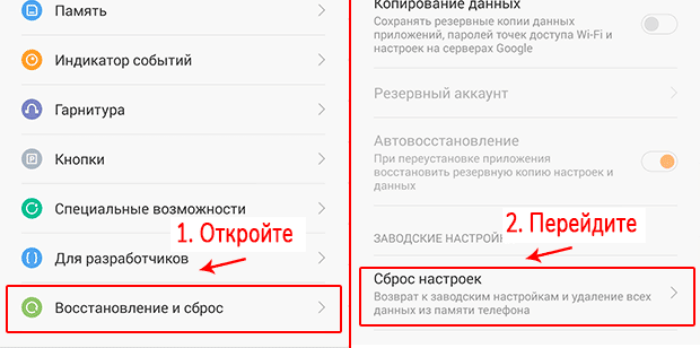
- Подтвердите выполнение операции.
На заметку. Также в разделе настроек «Восстановление и сброс» вы можете создать резервную копию, чтобы после отката восстановить удаленные файлы.
После подтверждения сброса телефон уйдет в перезагрузку, что займет от одной до нескольких минут в зависимости от производительности устройства. Как только смартфон включится, вам придется заново активировать Google-аккаунт и выполнить настройку, свойственную новому гаджету.
|
Смартфон на андроиде. Проблема в том, что когда идет входящий вызов, то мелодия играет, а экран не загорается, не видно кто звонит, нет возможности принять звонок. При этом если нажать на значок телефона, то появляется табличка “Вернуться к ожидающему вызову”. Как это можно исправить?
Первое, что нужно предпринять – сбросить заводские настройки. Но следует быть готовым к тому, что вся информация, которая сохранена не на карте памяти, будет потеряна. Итак, последовательность действий: 1) Выключите телефон.
** Альтернативный способ: помогает в некоторых случаях. Извлеките аккумулятор из телефона и подождите 20 секунд, затем, когда аккумулятор разрядится, подключите его к зарядному устройству, затем снова включите телефон. система выбрала этот ответ лучшим Димас’) “идет входящий вызов, то мелодия играет, а экран не загорается” BQ Strike 5020 Решение проблемы: Настройки–>приложения–>нажать справа вверху на три точки появится меню–>нажать сбросить настройки. Настройки–>Восстановление и сброс–>Внизу: Сброс настроек – нажать–>Сбросить настройки телефона – нажать. При этом настройки не сбросятся до заводских. Настройки–>Хранилище и USB-Накопители–>Нажать-Внутренний накопитель–> Внизу-Данные кэша – нажать кэш очистится. Можно перезагрузить смартфон и вуаля. Пробуйте. Происходит этот глюк, если удалить не чайно какую-то системную информацию, в том числе если подключаете через USB кабель к ПК. У меня так и случилось. Сброс этих настроек не приводит к сбросу на заводские настройки. Восстанавливать не придется. Всем удачи,)
sofi133 6 лет назад Проблема уже решена. Оказалось достаточно было сбросить все настройки телефона до заводских. При этом конечно же были удалены и все приложения. Естественно, я начала опять устанавливать нужные мне приложения, и ситуация с невозможностью принять входящий вызов повторилась. Путем проб я установила, что дает такой сбой приложение Вайбер. Удалила его, и теперь проблемы нет. EdvardEdukn 6 лет назад Посмотрите в настройках звуки и уведомления. В уведомлениях выберите показывать на заблокированном экране. Далее откройте “Уведомление приложений”. Выберите Приложение Телефон и в разделе Блокировать все выключите опцию если включена. Считать важными – включить, Краткие уведомления включить.
У м к а 5 лет назад На первом этапе необходимо перезагрузить телефон. Возможно, произошёл кратковременный сбой системы. Если данные действия не привели к положительному результату, то на втором этапе вам потребуется сначала проанализировать все сообщения (смс и чаты), записи (аудио, видео, блокнот), фотографии. Из всего массива выбрать нужное и предварительно сохранить, а затем, руководствуясь моделью вашего телефона по специальной инструкции провести процедуру сброса данных до заводских. Затем, необходимо будет повторно внести сохранённую информацию на телефон.
Nelli4ka 5 лет назад Сделайте откат настроек, удаление пользовательских данных – “hard reset”. Телефон вернется к тому состоянию, в котором он находился при покупке (конечно, если речь идет о новом устройстве). Прежде все нужные файлы временно перекиньте на другой носитель – при откате файлы сотрутся. А еще хорошенько зарядите смартфон, желательно до 100 процентов, это очень важный пункт. Откат можно выполнить двумя путями:
Serega909 более года назад Получилось убрать проблему, без сброса настроек т.к не всегда эффективно помогает сброс, решил проблему на телефоне Самсунг Галакси s8 в “Режиме питания” батарее, был установлен “адаптивный режим”! Видимо устройство само распределяло питание и не включало окно вызова!После выбора на “оптимальный режим” проблема ушла, а так пришлось всё на 10 раз перепроверить в приложении телефон, все установленные галочки, сброс кэша и.т.д
Legrana 5 лет назад Если при входящем звонке мелодия играет, а экран на телефоне не загорается, то решить эту проблему обычно удается довольно просто. Нужно всего лишь перезагрузить ваш телефон, вынуть и заново вставить батарею, и все снова должно работать корректно. Мне перезагрузка помогла решить эту проблему. Если это не помогает, то сбросьте все настройки телефона до заводских, но учтите, что данные при этом потеряются.
moreljuba 5 лет назад Самое первое что можно проделать в данном случае – это выключение устройства с выниманием батарейки. Если данное действие не поможет, то вам необходимо будет осуществить сброс до заводских настроек, но помните, что удалятся все ваши файлы и данные.
Azamatik 5 лет назад Конечно же, сброс до заводских настроек часто или даже почти всегда решает проблемы с телефоном. Но не всегда стоит прибегать к этому. Сброс означает сброс всего, ваш телефон станет таким же как и при покупке. Все ваши изменения и тд исчезнут. Поэтому, а данном случае сначала попробуйте полазить в настройках и выбрать “Показывать на заблокированном экране”. Также для владельцев Xiaomi, вполне возможно включена функция ” Предотвращение случайных нажатий”. У меня была такая же проблема – не загорался экран блокировки при входящем звонке и контакт не отображался. Оказалось дело в следующем… Просто кроме того, что у меня был запоролен экран блокировки графическим ключом и отпечатком пальца, я еще с тупу поставил защиту на открытие приложения “Телефон” так же графическим ключом. Удалил защиту на открытие приложения, оставил защиту разблокировки эерана. Все стало работать, входящие отображаются.
Любопытство 5 лет назад Достаём батарею. Минуты через две снова её вставляем в телефон. Это можно повторить несколько раз. Если вы доставали аккумулятор, но это не помогло, что ж, в таком случае, как ни прискорбно, но придётся сбросить все заводские настройки. Даже если очень это делать не хочется. И проанализируйте, что вы закачивали в телефон перед тем, как началась проблема. Когда будете восстанавливать всё, что потеряли при сбросе, учтите это. FantomeRU 5 лет назад Первое, что нужно сделать при возникновении каких-либо сбоев в телефоне – это сделать сброс к заводским настройкам. Однако, стоит помнить, что он ведёт к полному возврату всех данных в исходное состояние. Поэтому прежде чем их делать, нужно скопировать все необходимое. В 95% случаях проблема решается. прежде чем сбрасывать до заводских настроек попробуйте удалить гугловское приложение “телефон” и УСТАНОВИТЬ КАКОЕ-НИБУДЬ ДРУГОЕ. Именно это и помогло, т.е. из-за глюка или какой-то несовместимости говенного приложения… Меня спасло простое отключение режима энергосбережения. Просто порой телефону не хватает “каки”, чтобы отобразить звонок. Отключила – и вуаля! – телефон заработал как часики. Даже дышать легче стало… Настройки-приложения-защита приложений.Выкл.защиту приложения телефон.Xiaomi. Mikhail Gorbunov 2 года назад Установил из плеймаркета другое приложение “телефон” и проблема ушла 🙂 VALENTIN EFIMOV 3 года назад сначала посмотрите включена ли автоэагрузка Знаете ответ? |


